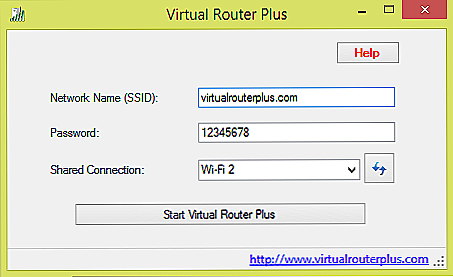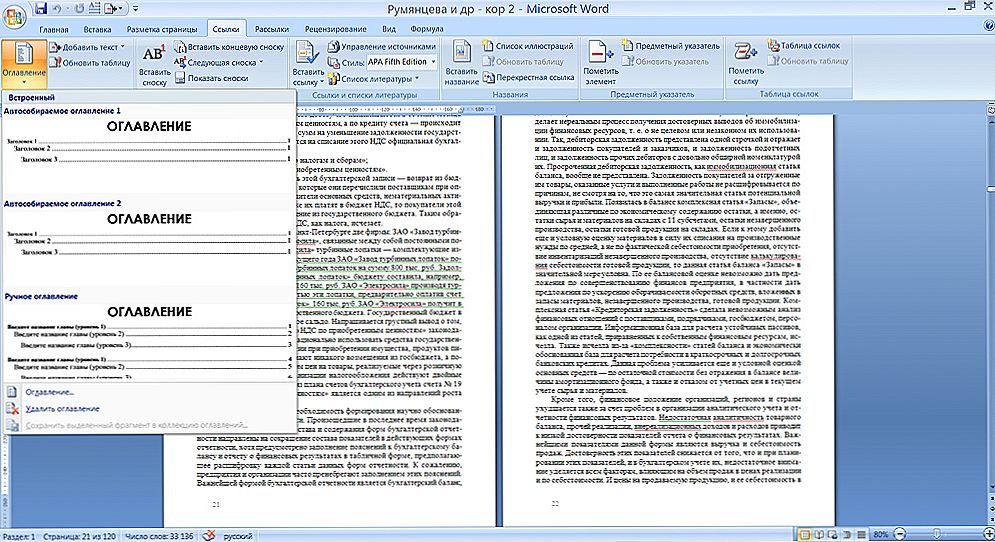Dzisiaj żadna nowoczesna osoba nie może się obejść bez komputera z dostępem do Internetu i wszelkiego rodzaju urządzeń. Połączenie z siecią kablową lub przewodową jest łatwe, wybierając najwygodniejszego dostawcę. Po pewnych manipulacjach pracowników firmy i opłaceniu abonamentu za usługę, Twój komputer ma dostęp do Internetu. Ale co zrobić, gdy to nie wystarczy?
 Jeśli potrzebujesz Internetu na wielu urządzeniach, musisz zorganizować sieć Wi-Fi. Możesz utworzyć sieć za pomocą modemu, routera lub karty sieciowej z funkcją dystrybucji sygnału. Istnieje jednak opcja alternatywna, na przykład programowo instalująca punkt dostępowy Wi-Fi na komputerze lub laptopie. Możesz dostosować dystrybucję sygnału do wszystkich podłączonych urządzeń za pomocą wiersza poleceń lub oprogramowania systemu Windows. Lżejszą z dostępnych metod jest oczywiście instalacja aplikacji. Wirtualny router umożliwia dystrybucję sygnału Wi-Fi bez instalowania dodatkowego sprzętu.
Jeśli potrzebujesz Internetu na wielu urządzeniach, musisz zorganizować sieć Wi-Fi. Możesz utworzyć sieć za pomocą modemu, routera lub karty sieciowej z funkcją dystrybucji sygnału. Istnieje jednak opcja alternatywna, na przykład programowo instalująca punkt dostępowy Wi-Fi na komputerze lub laptopie. Możesz dostosować dystrybucję sygnału do wszystkich podłączonych urządzeń za pomocą wiersza poleceń lub oprogramowania systemu Windows. Lżejszą z dostępnych metod jest oczywiście instalacja aplikacji. Wirtualny router umożliwia dystrybucję sygnału Wi-Fi bez instalowania dodatkowego sprzętu.
Istnieje wiele narzędzi symulujących router na komputerze, z których jednym jest Virtual Router Plus (Virtual Router Plus).Dzięki temu programowi możesz łatwo zacząć rozpowszechniać Wi-Fi w kilka minut. Virtual Router Plus wykonuje funkcje routera, zapewniając dostęp do sieci dla absolutnie dowolnego urządzenia zdolnego do odbierania sygnału.
Warunkiem utworzenia źródła Wi-Fi na komputerze lub laptopie jest dostępność karty sieciowej i połączenia z Internetem. Będzie wbudowany adapter lub zewnętrzny, nie ma znaczenia, najważniejsza jest jego obecność, ponieważ za pomocą urządzenia sieciowego Virtual Router Plus symuluje router.
Wirtualny router oraz doskonale współdziała z laptopami i komputerami, zajmując minimum miejsca na dysku. Aby rozpocząć korzystanie z aplikacji, nie potrzebujesz specjalnej wiedzy i umiejętności do skonfigurowania, tak jak w przypadku standardowego routera.
Zalety Virtual Router Plus
Aplikacja ma wiele niewątpliwych zalet, które pomogą w stworzeniu sieci Wi-Fi w jak najkrótszym czasie:
- program jest bezpłatny
- prosty i wygodny interfejs,
- łatwa konfiguracja
- niska waga
- Obsługa języka rosyjskiego
- możliwość pracy z tacy,
- kompatybilność z dowolnymi urządzeniami
- Bezpieczeństwo urządzeń z szyfrowaniem WPA
Przy całym swoim minimalizmie Virtual Router Plus radzi sobie z zadaniem zapewnienia wszystkim urządzeniom Internetu w zasięgu sygnału. Prosty interfejs i możliwość pobierania w języku rosyjskim pozwalają na dostosowanie aplikacji do użytkownika przy dowolnym, nawet minimalnym poziomie szkolenia.
Konfigurowanie programu
Narzędzie nie wymaga instalacji, a konfiguracja wymaga minimum czasu. Rozważ zainstalowanie wersji w języku angielskim, ponieważ wszystko w języku rosyjskim jest jasne i bez instrukcji. Najpierw upewnij się, że Internet w twoim komputerze jest podłączony, a następnie wykonaj następujące kroki:
- Pobierz wymaganą wersję aplikacji Virtual Router Plus z oficjalnej strony (nigdy nie pobieraj oprogramowania z podejrzanych zasobów, aby uniknąć nieprzyjemnych niespodzianek).
- Wyodrębnij zawartość archiwum do folderu, uruchom plik programu z rozszerzeniem .exe.
- Zobaczysz okno z polami do wypełnienia:
- wymyśl nazwę swojej sieci i wprowadź ją w polu Nazwa sieci (SSID);
- hasło do podłączenia wprowadź w następnym wierszu;
- Trzecia pozycja Shared Connection oznacza wybór połączenia.
- Przycisk Start Virtual Router Plus aktywuje aplikację.
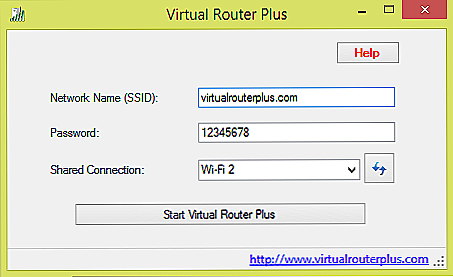
Ustawienia Virtual Router Plus
Program zapewnia możliwość działania w trybie zminimalizowanym, a następnie znajduje się w prawym dolnym rogu paska zadań. Aby zatrzymać wirtualny router, kliknij przycisk Zatrzymaj wirtualny router Plus (ten przycisk pojawi się po uruchomieniu zamiast początkowego).
Jeśli urządzenia nadal nie łączą się z siecią Wi-Fi, sprawdź ustawienia karty sieciowej. Przejdź do Centrum sieci i udostępniania. Tutaj musisz wybrać Zmień ustawienia adaptera i otworzyć Właściwości połączenia lokalnego. Zaznacz pole wyboru Zezwalaj innym użytkownikom sieci na korzystanie z połączenia internetowego i Włącz kontrolę udostępniania połączenia.
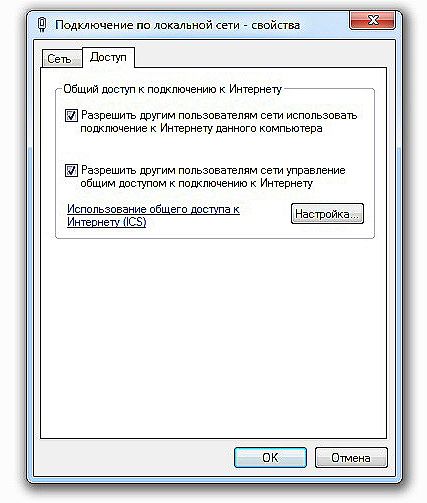
Właściwości połączenia lokalnego
Zrestartuj wirtualny router.
W przypadku braku aplikacji istnieje również możliwość zablokowania jej za pomocą programu antywirusowego lub zapory systemowej. Aby pozbyć się tego problemu, musisz skonfigurować program antywirusowy tak, aby ignorował Virtual Router Plus, dodawał program do listy wyjątków i blokował jego uruchamianie.
Teraz powinien działać Internet na podłączonych urządzeniach.Możesz dodać narzędzie do menu automatycznego uruchamiania systemu, aby ręcznie nie uruchamiać wirtualnego routera.